¿Cómo subo mis archivos por FTP con FileZilla?
A continuación se detallan los pasos para instalar y utilizar el cliente de FTP FileZilla:
¿Cómo instalar Filezilla?
Paso 1: Descarga el cliente de FTP FileZilla. Haz Click aquí para descargar Filezilla.
Paso 2: Una vez descargado el archivo ejecútalo, esto comenzará la instalación. Presiona el botón "I Agree"
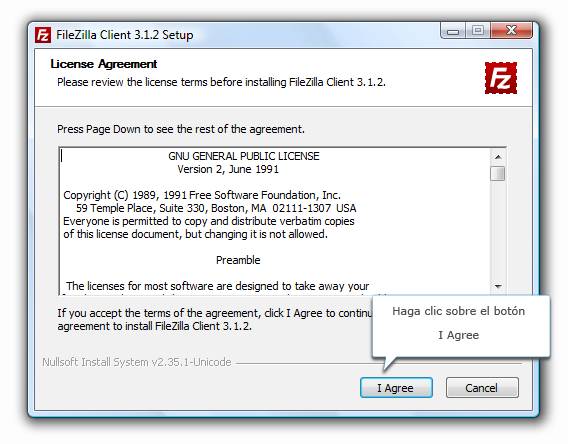
Paso 3: Presiona sobre el botón Next
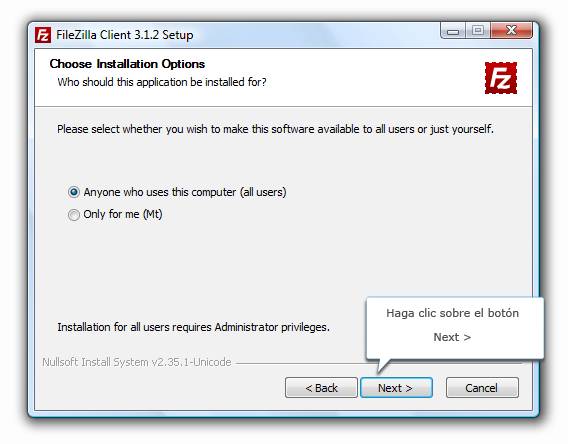
Paso 4: Presiona sobre el botón Next
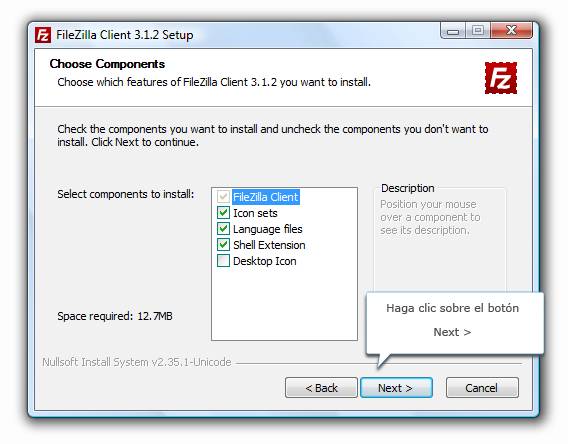
Paso 5: Presiona sobre el botón Next
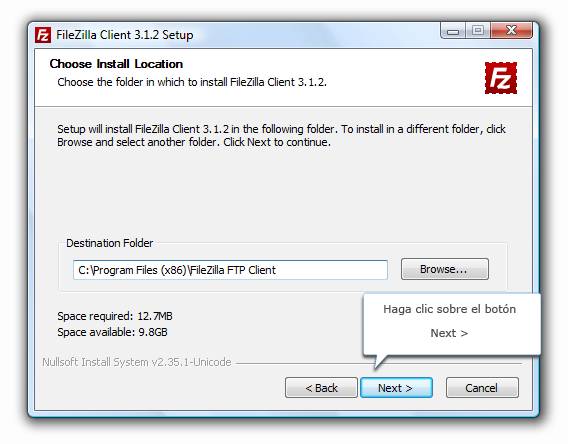
Paso 6: Presiona sobre el botón Install
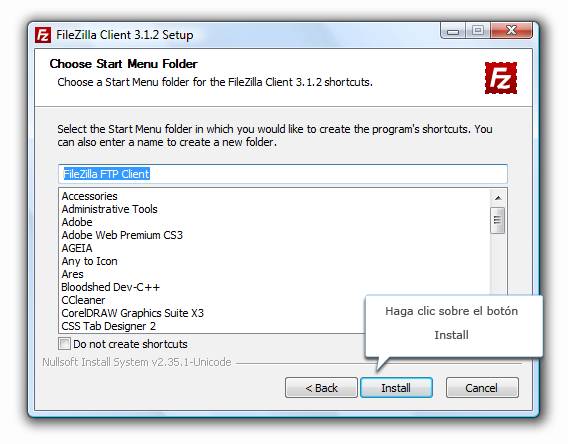
Aguarda a que termine la copia de archivos.
Paso 7: Presiona sobre el botón Finish
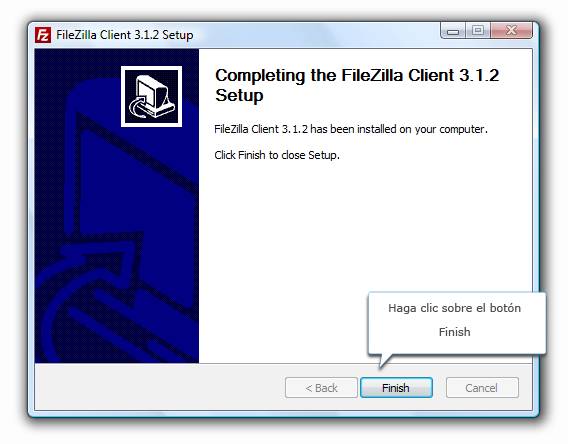
¿Cómo subir mi sitio al servidor?
Paso 1: Abre el cliente de FTP FileZilla. Para hacerlo dirígete a Inicio -> Programas -> FileZilla FTP Client -> FileZilla.
Paso 2: En Filezilla entre a Archivo ---> Gestor de sitios... y seleccione el cuadro Nuevo Sitio y le da un nombre a su sitio
Paso 3: En la parte superior de la ventana del programa podrás observar 4 cuadros de textos en los que deberás colocar los siguientes datos:
* Dirección FTP del dominio: es la que se te envía vía e-mail al registrar tu Dominio en compratuhost.com. Puedes colocar la dirección del dominio sin www.
* Nombre de usuario: es el nombre de usuario asignado desde el panel de configuración para la cuenta de FTP.
* Contraseña: es la contraseña asignada desde el panel de configuración para la cuenta de FTP.
* Puerto: coloca el número 21.
* Luego seleccione la pestaña General y en marque en Cifrado: "Only use Plain FTP"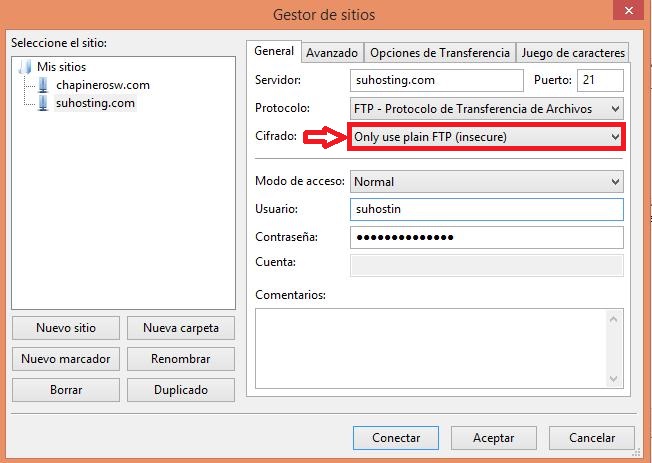
* Seleccione la pestaña opciones de transferencia: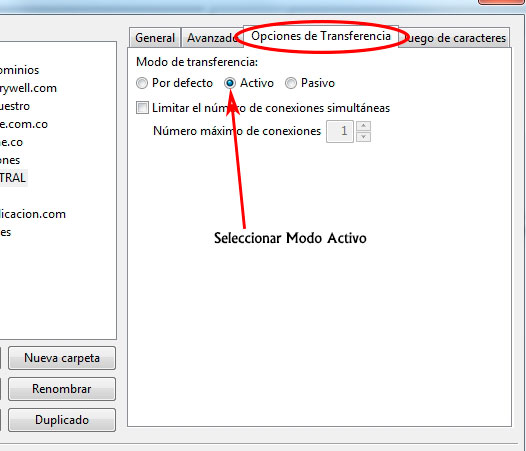
* Por último presione sobre el botón Conexión rápida.
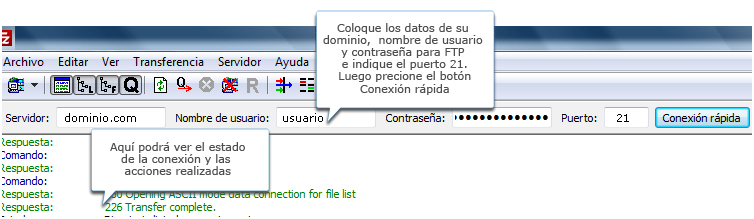
Aguarda que se realice la conexión al servidor. Si es correcta podrás ver en el explorador del lado izquierdo las carpetas de tu servidor.
Paso 3: Ubica en el explorador de archivos del lado derecho la carpeta public_html y del lado izquierdo la carpeta que se encuentra en tu PC con los archivos de tu sitio web.
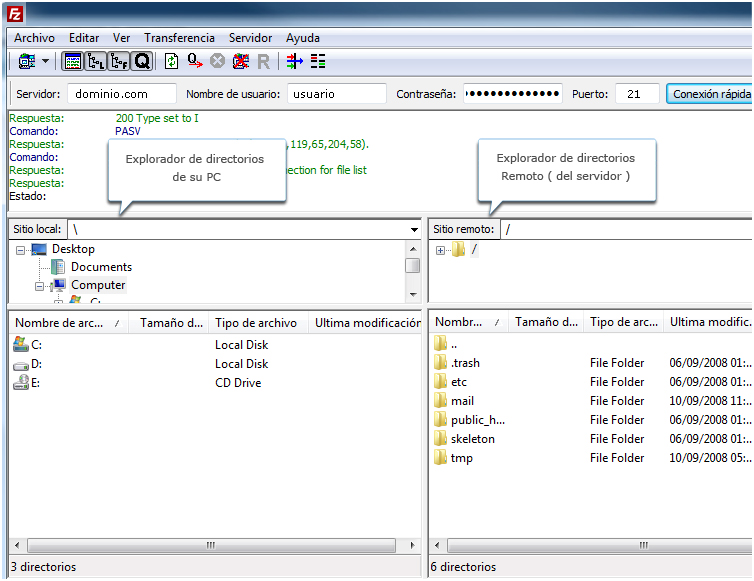
Paso 4: selecciona los archivos que deseas subir al servidor, presiona el botón derecho sobre los mismos y del menú que se despliega selecciona la opción Subir

Paso 5: Una vez completado el proceso de subida de archivos, cierra FileZilla y abre tu explorador de internet. Coloca la dirección de tu sitio web y podrás ver la página que acabas de subir.
Si deseas volver a conectarte al servidor de FTP FileZilla almacena la conexión anterior, de esta forma no tendrás que volver a ingresar todos tus datos, simplemente abre FileZilla y presiona sobre la flecha que se encuentra a la derecha del botón Conexión rápida. Se desplegará un menú del que podrás seleccionar la conexión que desees, al hacer clic sobre alguna de ellas, automáticamente se conectara al servidor.
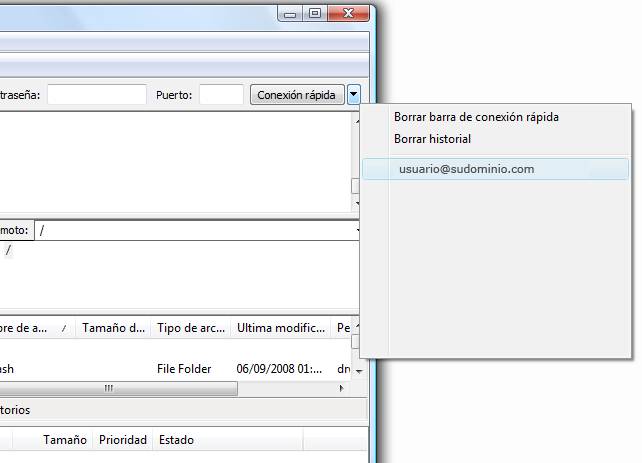
NOTA1: SI NO MUESTRA EL LISTADO DE ARCHIVOS CONFIGURELO ASÍ:
http://americandominios.com/conta/knowledgebase/719/Filezilla-No-Muestra-Listado-de-Archivos.html
NOTA2: SI LE SALE EL ERROR ECONNREFUSED SOLUCIONELO ASI:
http://americandominios.com/conta/knowledgebase/790/Filezilla-The-data-connection-could-not-be-established-ECONNREFUSED---Connection-refused-by-server.html

